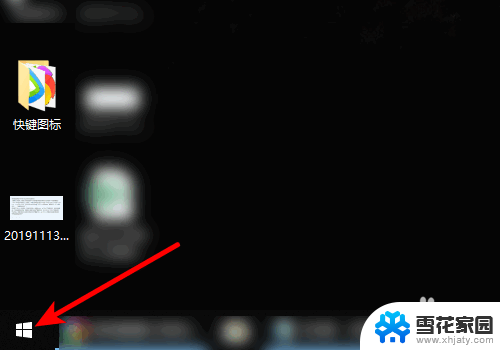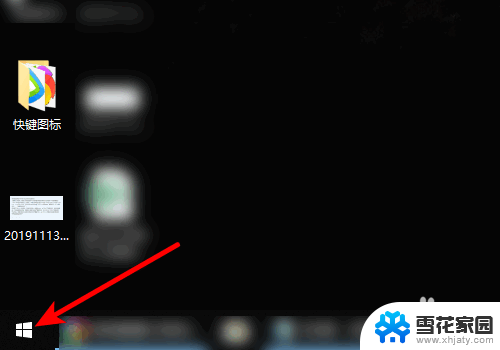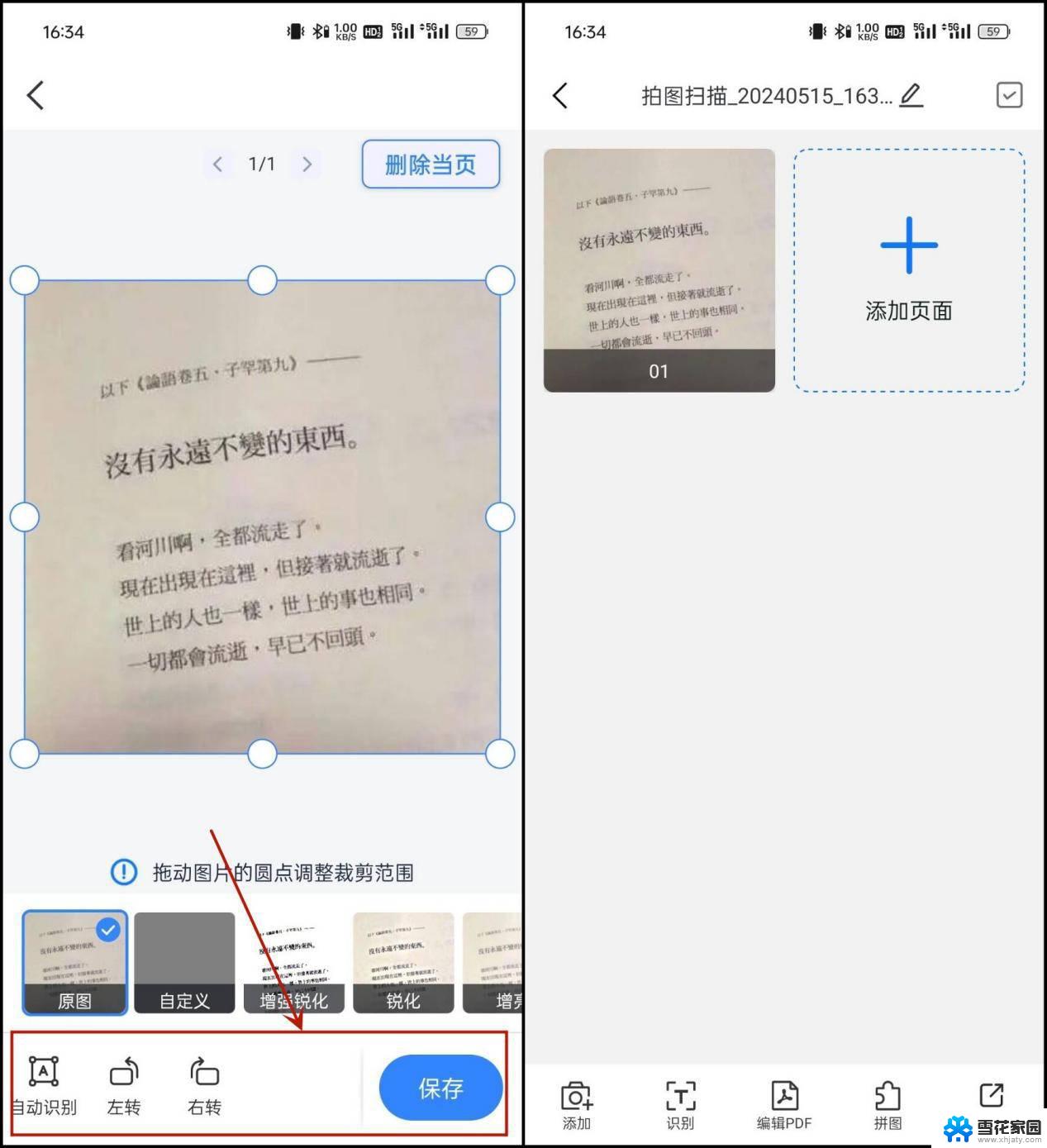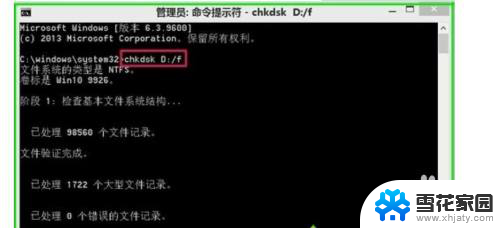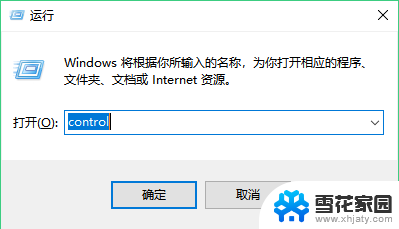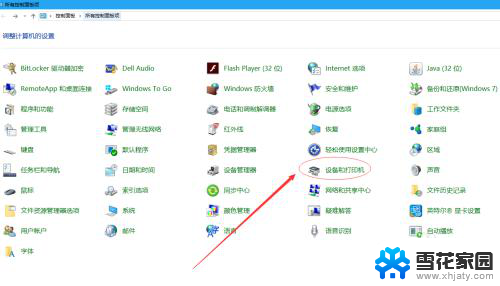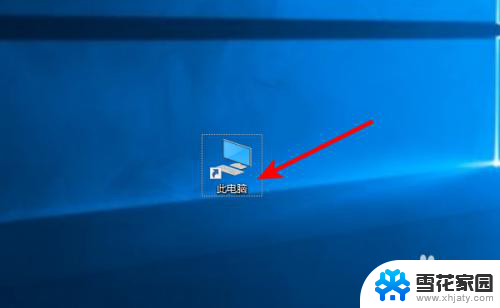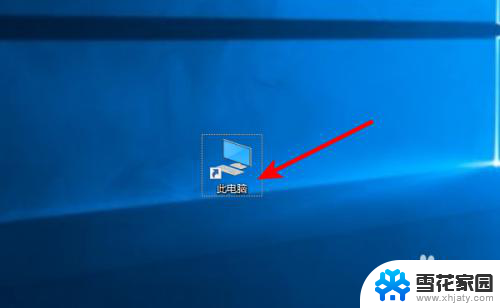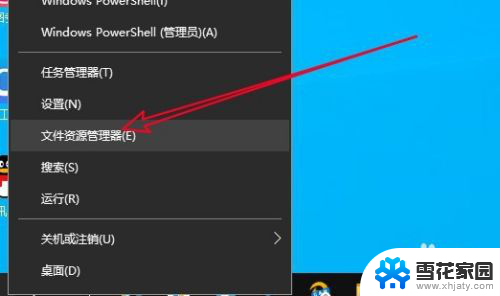win传真和扫描 win10系统如何快速启动传真和扫描
更新时间:2025-04-07 16:08:48作者:xiaoliu
Win10系统提供了方便快捷的传真和扫描功能,让用户能够轻松地完成文件传输和数字化扫描,通过简单的操作步骤,用户可以快速启动传真和扫描功能,实现高效的办公和管理。无论是传真文件还是扫描文件,Win10系统都提供了直观易懂的界面和操作指引,让用户能够轻松上手并快速完成工作任务。利用Win10系统的传真和扫描功能,用户可以更加便捷地处理文件,提高工作效率,实现数字化办公的便利和快捷。
步骤如下:
1.win7系统下的快速启动方式,是在开始菜单那儿。点击所有软件,就可以看见传真和扫描仪
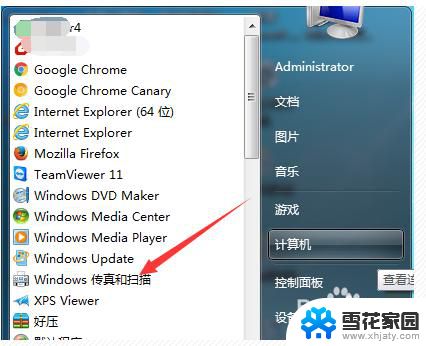
2.WIN10系统下,也是一样的便捷。点击开始按钮,找到W下面的windows附件。
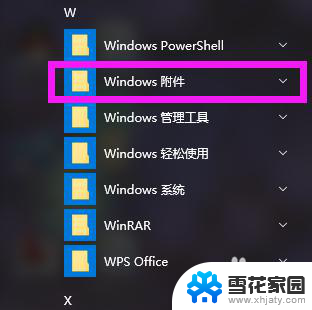
3.点开windows附件,就可找到windows传真和扫描,点击打开。
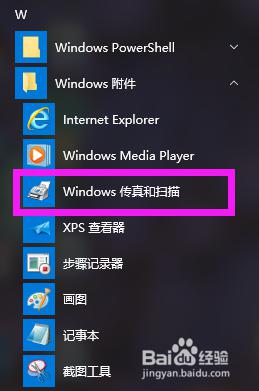
4.看,如同win7下快捷的找到windows自带的传真和扫描仪就在这里啦。
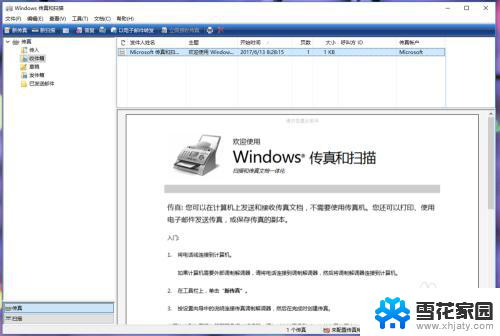
5.当然你也可以按照其他网友经验分享,去控制面板里面寻找传真和扫描仪。只是步骤多了一些而已。
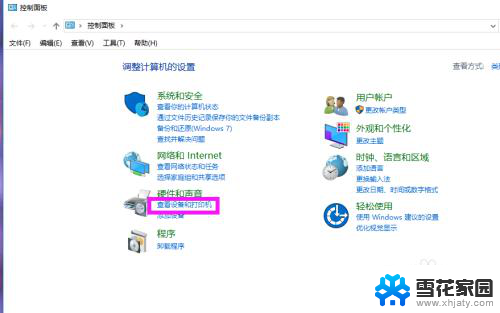
以上就是关于win传真和扫描的全部内容,有出现相同情况的用户就可以按照小编的方法了来解决了。